Cum să vinzi produse digitale cu Elementor (fără plugin suplimentar)
Publicat: 2022-10-03În calitate de creator digital care creează cu WordPress, aveți multe opțiuni pentru a câștiga bani. Dacă sunteți scriitor, de exemplu, puteți scrie o carte electronică și o puteți vinde pe site-ul dvs. web. Dacă utilizați Elementor pe site-ul dvs. WordPress, vă puteți vinde cartea electronică (sau orice produs digital) fără a instala un plugin suplimentar. În această postare, vă vom arăta cum să utilizați Elementor pentru a vă vinde produsele digitale.
Elementor a introdus widget-ul Buton PayPal în versiunea 3.2, care a fost lansat în martie 2021. Cu ajutorul widget-ului, puteți accepta plăți pentru produse (produse digitale sau fizice), puteți accepta donații și aplica metoda de abonare.
Luni mai târziu, odată cu lansarea versiunii 3.7, Elementor a introdus un alt widget la îndemână pentru a accepta plăți: Butonul Stripe. Widgetul vă permite să acceptați plăți pentru produse digitale.
PayPal, după cum știți, este un serviciu de plată global utilizat pe scară largă de companiile digitale și creatorii din întreaga lume. În timp ce Stripe este o poartă de plată care permite companiilor și creatorilor să accepte plăți prin card de debet sau card de credit. Stripe acceptă mărci populare de carduri precum Visa, Mastercard, American Express, Discover și JCB. După cum știți, aceste carduri sunt acceptate la nivel global. Cu alte cuvinte, vă puteți vinde produsele la nivel global folosind widget-ul.
Pentru cele mai bune rezultate, puteți oferi două metode de plată profitând atât de widget-urile Buton PayPal, cât și de Buton Stripe.
Câteva avantaje ale vânzării de produse digitale pe propriul site web
Vânzarea produselor digitale este extrem de ușoară în epoca actuală. Gumroad, de exemplu, vă permite să vindeți un produs digital indiferent de formă. De la carte electronică, șablon digital (PSD, șablon Elementor etc.), imagini și așa mai departe. Dacă sunteți ilustrator sau web designer, vă puteți vinde și lucrările pe Creative Market, Freepik, către ThemeForest.
Problema cu vânzarea produselor digitale pe acele platforme este că nu aveți control deplin asupra afacerii dvs. Este aproape imposibil să construiți o afacere durabilă, pe termen lung, bazându-vă pe o platformă de piață. Nu mai vorbim de dezvoltarea unui brand.
Fiecare trafic pe care îl obțineți pentru paginile dvs. de produse nu va face decât să-și mărească mărcile. În cel mai rău caz, ar putea folosi istoricul tranzacțiilor utilizatorului pentru a promova produse de la alți vânzători care vând produse similare cu ale dvs.
Când vă vindeți produsele pe propriul site web, aveți un control deplin asupra afacerii. Nicio terță parte nu are acces la datele consumatorilor dvs. sau la istoricul tranzacțiilor acestora. Cel mai important, lucrezi pentru propria ta afacere, nu pentru alții.
Pași pentru a vinde produse digitale în Elementor
1. Specificați opțiunile de plată pe care doriți să le acceptați
În general, există două opțiuni de plată acceptate de companiile digitale: PayPal și card de credit/debet. Puteți utiliza widgetul Buton PayPal pentru a accepta plăți prin PayPal. În timp ce pentru a accepta plăți prin carduri, puteți utiliza widget-ul Stripe Button.
Widgetul Butonul PayPal nu necesită o configurare complexă. Puteți utiliza atât versiunea personală, cât și versiunea pentru afaceri a PayPal.
Între timp, widgetul Stripe Button necesită o configurare de integrare înainte de a-l putea folosi. Trebuie să introduceți atât cheia Test Secret, cât și cheia Live Secret. Puteți accesa Elementor -> Setări pe tabloul de bord WordPress pentru a configura integrarea Stripe. În fila Integrații , derulați în jos la secțiunea Stripe pentru a introduce cheile.
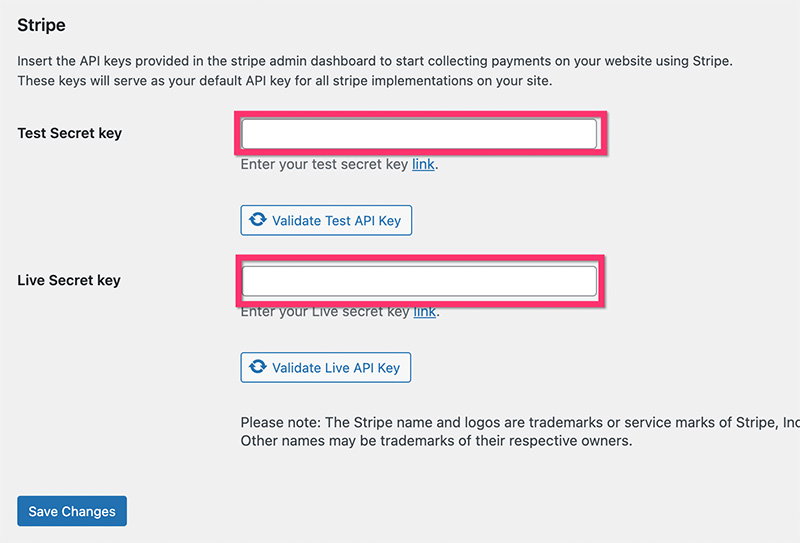
Nu uitați să faceți clic pe butonul Salvare modificări pentru a aplica modificările.
Vă rugăm să rețineți că widgeturile Butonul PayPal și Butonul Stripe sunt disponibile numai pe Elementor Pro ( Citiți: Elementor Free vs Pro).
Pasul 2: Pregătiți fișierul digital
Puteți folosi Elementor pentru a vinde orice produs digital. Dar, desigur, trebuie să pregătiți mai întâi fișierul digital înainte de a-l putea vinde.
Dacă doriți să vindeți un fișier digital care are o dimensiune mare (de exemplu, un videoclip), puteți lua în considerare utilizarea unui serviciu de găzduire de fișiere terță parte, cum ar fi Dropbox și Google Drive.
Vă recomandăm insistent să plasați fișierul într-un folder, apoi să creați un fișier ZIP al folderului. Majoritatea browserelor web (cu excepția Safari) vor descărca automat un fișier ZIP atunci când adresa URL a fișierului asociat este accesată prin bara de adrese. Acest lucru vă va ușura munca în furnizarea fișierului digital după ce clienții dvs. au finalizat plata.

Pasul 3: Creați pagina de destinație și configurați widget-urile de plată
Odată ce fișierul este gata, puteți începe să creați pagina de destinație pentru a-l vinde. Pe pagina de destinație, puteți adăuga widget-uri de plată (Buton PayPal sau Buton Stripe).
Pentru acest tutorial, am creat o pagină de destinație concepută pentru a vinde o carte electronică. Puteți descărca șablonul făcând clic pe butonul de mai jos.
Importați șablonul după ce l-ați descărcat. Șablonul are două widget-uri Buton PayPal. Unul pe secțiunea de sus și celălalt pe secțiunea de jos. Faceți clic pe unul dintre widgeturile Buton PayPal pentru a-l edita și accesați panoul de setări pentru a configura plata. Dacă preferați să vă creați propria pagină, puteți pur și simplu să adăugați widgetul Buton PayPal la pagina dvs.
După cum puteți vedea, există trei blocuri de setări sub fila Conținut din panoul de setări: Prețuri și plăți , Buton și Opțiuni suplimentare .
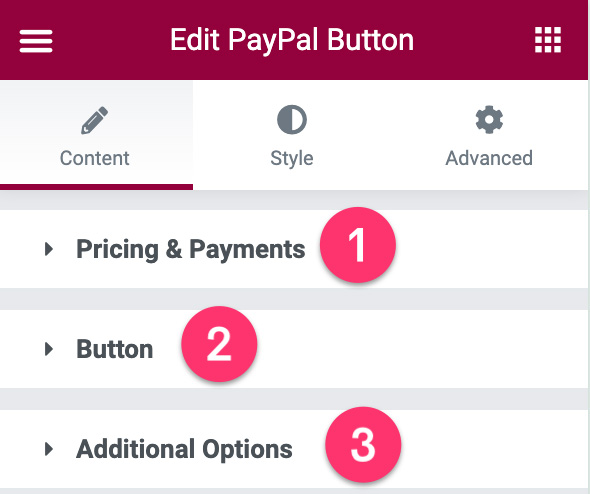
– Prețuri și plăți
Puteți deschide acest bloc de setări pentru a seta prețul produsului, adăugați contul PayPal, introduceți SKU, setați taxa (dacă o percepeți) și așa mai departe. Un lucru. Asigurați-vă că setați Tipul de tranzacție la Checkout , deoarece doriți să utilizați widgetul pentru a vinde produsul.
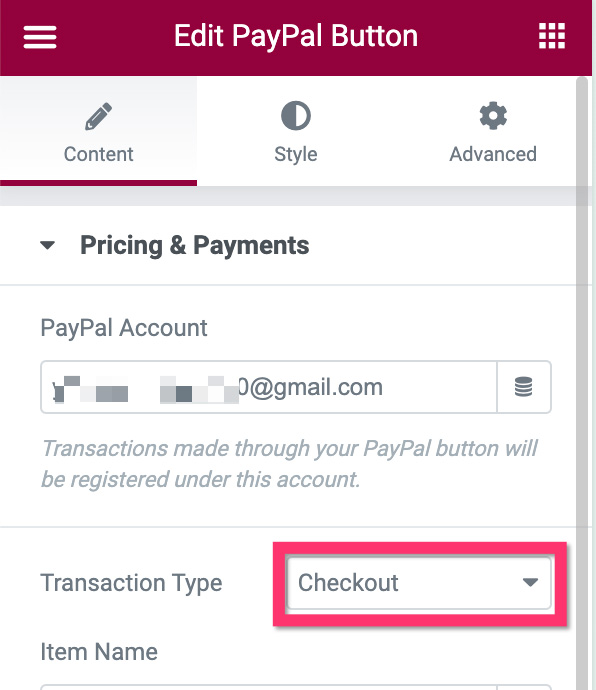
– Buton
Acest bloc are ca scop personalizarea conținutului butonului (text și pictogramă). De asemenea, puteți seta alinierea butonului din acest bloc.
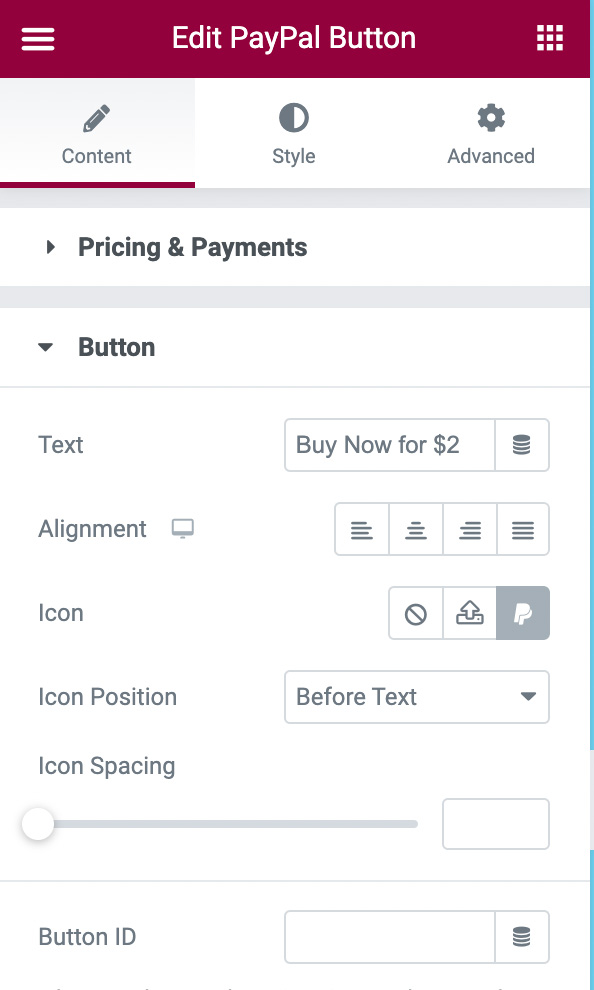
- Opțiuni suplimentare
În mod ideal, le permiteți clienților să descarce fișierul digital pe care îl oferiți după ce au finalizat plata. Există două abordări pe care le puteți alege: redirecționându-le către o altă pagină (asigurați-vă că furnizați butonul de descărcare pe pagină) și descărcați direct fișierul. Vom folosi a doua abordare în acest exemplu.
Puteți deschide blocul de setări Opțiuni suplimentare pentru a adăuga adresa URL a fișierului. Pur și simplu inserați adresa URL în câmpul Redirecționare după succes .
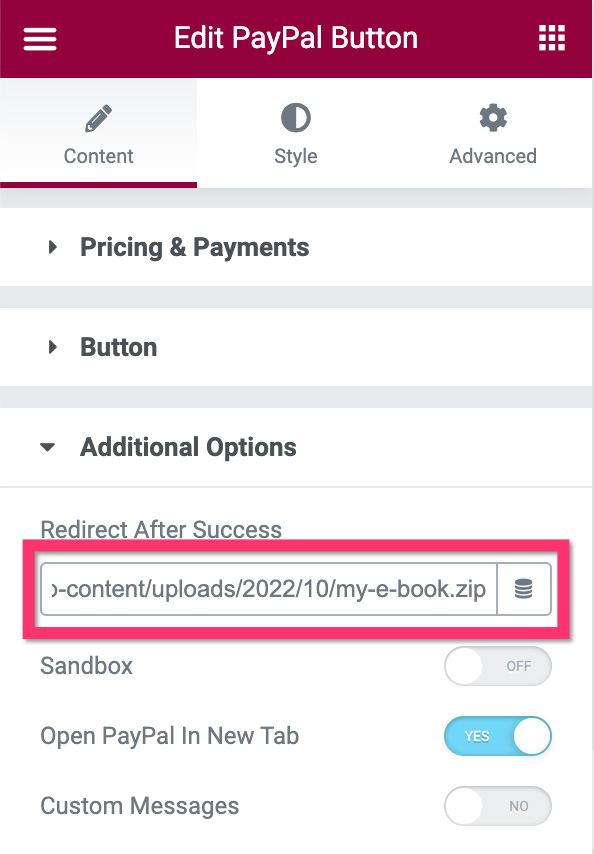
Până aici, configurarea plății este completă. Alte opțiuni de setare sunt opționale. Puteți deschide apoi fila Stil din panoul de setări pentru a stiliza butonul.
Dacă doriți să adăugați opțiunea de plată Stripe, puteți pur și simplu să trageți widgetul Stripe Button în zona pânzei. Pașii de configurare sunt aceiași ca și PayPal.
După ce ați terminat de editat pagina, o puteți publica/sau actualiza. Apoi, îți poți promova pagina oriunde vrei. Fie pe rețelele sociale, buletinul informativ prin e-mail, Google Ads, Facebook Ads și așa mai departe.
Concluzia
Elementor este un plugin grozav pentru creatorii digitali. Nu numai că vă permite să creați pagini, dar puteți utiliza și Elementor pentru a câștiga bani vânzându-vă lucrările pe propriul site. După cum am menționat mai sus, vânzarea produselor digitale pe propriul site web vă oferă multe avantaje. Cea mai importantă parte este că vei avea un control total asupra afacerii tale. De asemenea, nu trebuie să vă împărtășiți veniturile cu o terță parte.
Puteți folosi widget-urile Butonul PayPal și Butonul Stripe pentru a vă vinde produsele digitale direct pe site-ul WordPress alimentat de Elementor. Nu este nevoie să instalați un plugin de plată suplimentar.
